- 公開日:
MacでスクリーンショットをPDF化する方法
Macで撮影したスクリーンショットをPDFに変換する方法をご紹介します。
Macのスクリーンショットは通常png形式のファイルとして保存されますが簡単にPDF化することも出来ます。
PDF化することでメールに添付したり、コンビニなどでも印刷したりすることができるようになるので参考にしてみて下さい。
MacでスクリーンショットをPDF化する方法
Macで撮影したスクリーンショットをPDFに変換する方法をご紹介します。
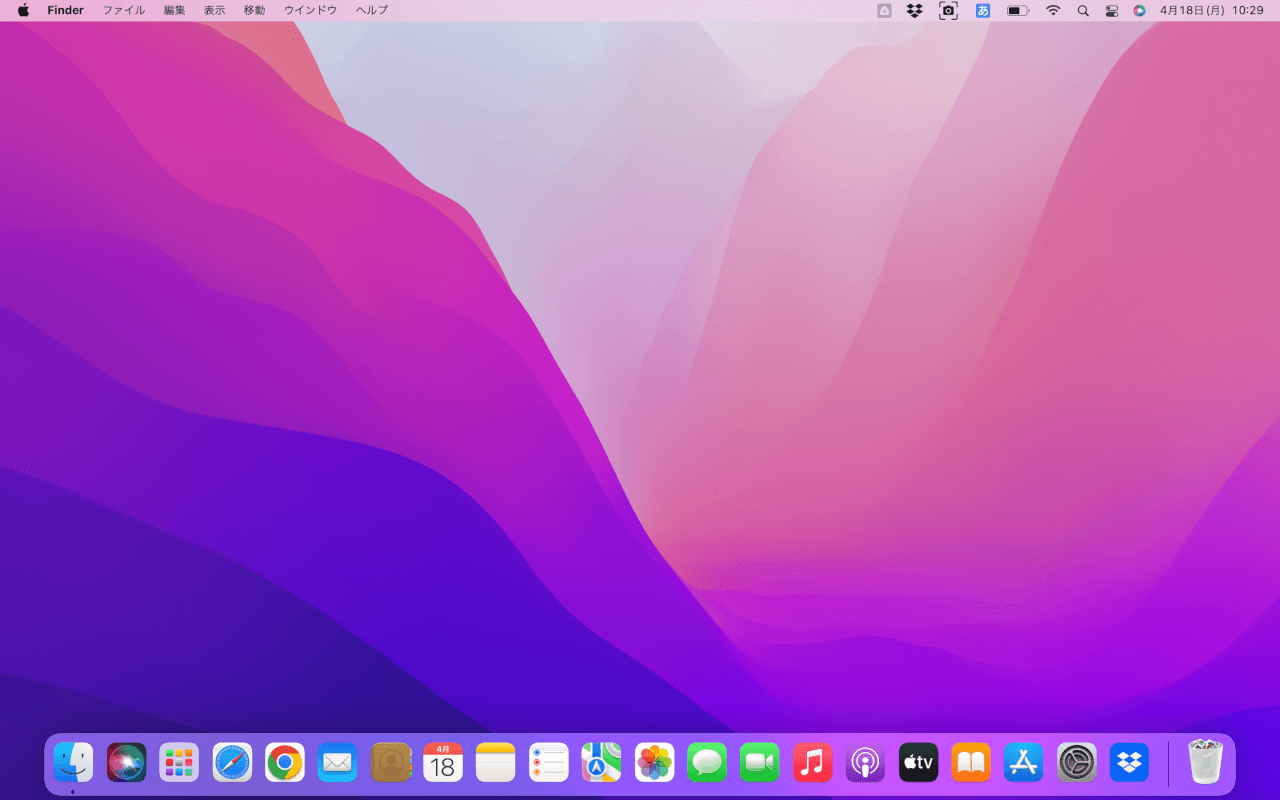
command + shift + 3を押して、スクリーンショットを撮影します。
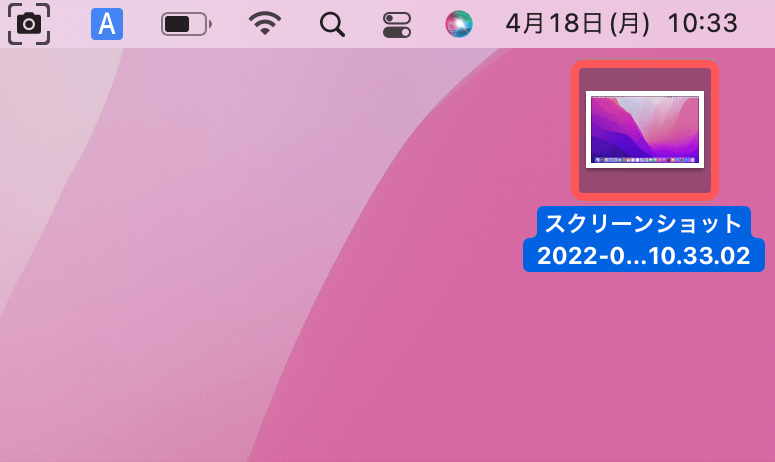
撮影したスクリーンショットのアイコンをダブルクリックして開きます。
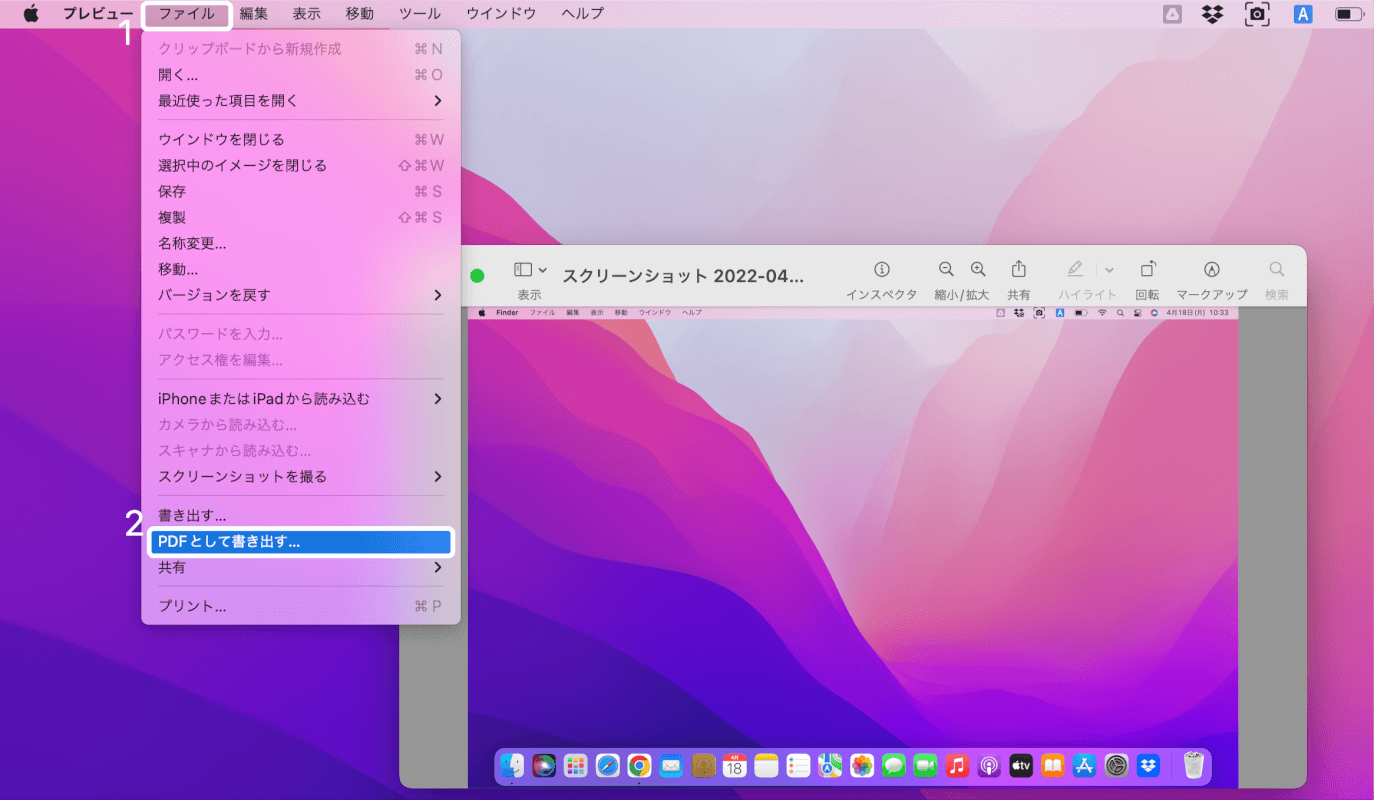
①ファイル、②PDFとして書き出すの順に選択します。
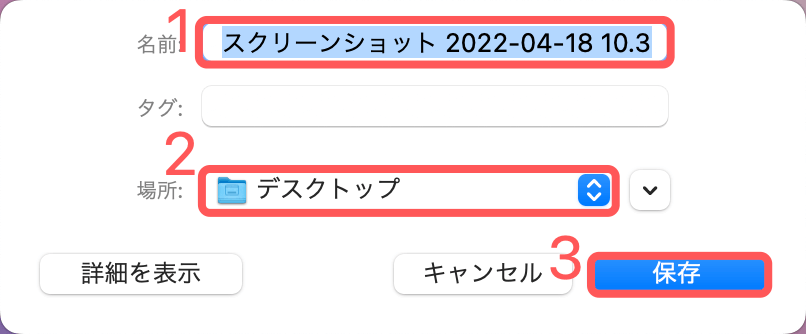
①任意の名前を入力します。②保存場所(例:デスクトップ)を選択して、③保存ボタンを押します。
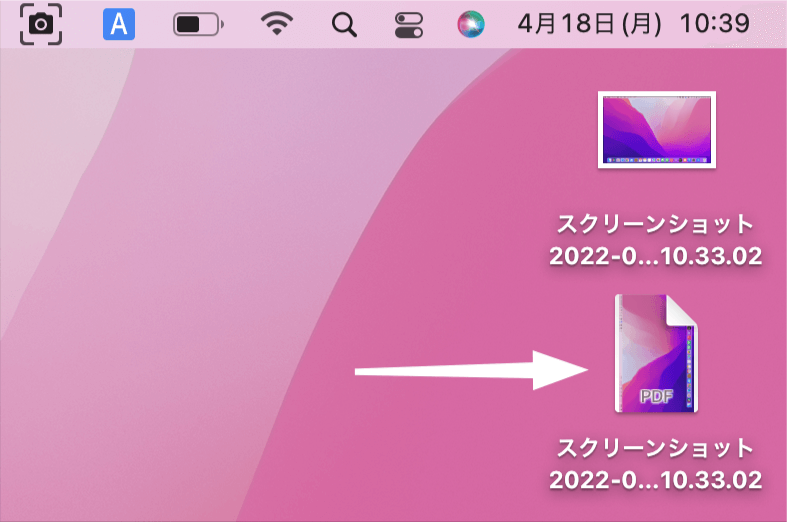
スクリーンショットのPDFファイルが書き出されました。これで、スクリーンショットをPDFに変換することが出来ました。
本記事では、以下のデバイスを使用して検証しています。他の環境では再現できない可能性がありますのでご了承ください。
- MacBook Pro (13-inch, 2017) macOS 12.3.1
PR

Apple 2025 MacBook Air (13インチ, 10コアCPUと8コアGPUを搭載したApple M4チップ, 16GB ユニファイドメモリ, 256GB) - ミッドナイト

問題は解決できましたか?
記事を読んでも問題が解決できなかった場合は、無料でAIに質問することができます。回答の精度は高めなので試してみましょう。
- 質問例1
- PDFを結合する方法を教えて
- 質問例2
- iLovePDFでできることを教えて

コメント
この記事へのコメントをお寄せ下さい。